NASがどうやら普通に使えそうなので、現在のメイン環境にすべく設定を開始しました。
設定画面
まず基本的な話として、NASを自宅のLANに接続して、Windowsのエクスプローラーから見ると、このNASが見えました。
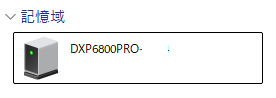
そこでこのアイコンをクリックすると、httpブラウザ経由で管理画面が見えるので、基本的にNASの設定などはここで行う造りになっています。
さしあたり「コントロールパネル」「ストレージマネージャー」あたりは最初から設定のためにバンバン触る必要がありますね。

ファイルへのアクセス
そして「ファイル」をクリックすると、NASの中に(自分で作成した)フォルダやファイルにアクセスすることが可能になることに気がつきました。もちろん管理人である自分は、この構成や権限を自由に設定したり、女房のアカウントも作成しつつ「2人とも読み書きできる」「自分は読み書きできるが女房は読むことしかできない」「自分にしか読み書きできない」領域なども設定できることも確認。えっちな動画とかを貯めこんでも安心。
さらにWindowsのエクスプローラーで、このブラウザ上の「ファイル」に対してドラッグ&ドロップで、NASへのファイルコピーができることを確認。を、こりゃ操作が楽でいいかも…。
しかしどうも、これは我が家のLAN環境のせいかもしれませんが、2MB/sくらいの速度しか出ないので、んー、こんなもん?と思いつつ。
とりあえずテストを兼ねて、動画ファイル(MKV,MP4)をNASに転送してここから再生したり、音楽ファイル(m4a)をここから再生したり、画像やPDFをここから表示できることも確認できました。
Windowsアプリから開けないのか?
しかしほどなく「あれ?もしかしてこれだとWindowsアプリからファイルを直接開けないのか?」ということに気がつきます。
この方法だと、PCのみならず自分のスマホからでも動画や音楽や画像やPDFを観たりできるメリットこそあるものの、このアプリが対応していないフォーマットのソフトは開けない。そりゃ困る。
第一これじゃあ、PhotoShopで画像を直したりOpenOfficeで作業することもできないよね。それじゃ使い物にならん。
これは普通に「Windowsのデスクトップから、NASのストレージが普通に見えて、その中のファイルは普通に読み書きできるし、Windowsアプリから起動できないと困る。
いやまあ、できない筈はないだろっていう話なんですが、そのレベルの解説を行っている記事などが公式を含めて発見できなかったので、ここでしばらく悩みました。
ちなみにこの過程で、ネットでぐぐって「UGREEN NAS Windows 読めない」とか調べたんですが、しょーじきなところNASの宣伝ブログばかりでぜんぜん自分の知りたいことが載っていませんでしたね…。
まあ「NASを管理する人なら知っていて当然」の話だったのかもしれないけどさぁ。曲がりなりにもコレは「簡単に初心者でも使える」が売りだったよね?
Windowsから直接NASの中身を触る方法
まあ結論から言えば、別に難しい話ではなく、できましたが。たぶん自宅サーバーを組むひとなら「常識」に属する話
1.コントロールパネルでSMBプロトコルを有効にする
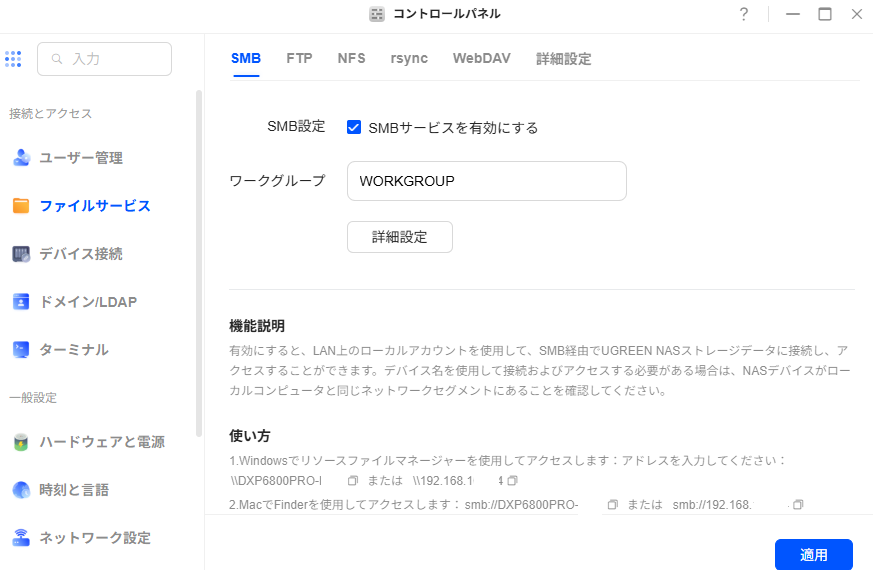
2.WindowsのエクスプローラーでNASのIPアドレスを”\\”に続いて直打ち
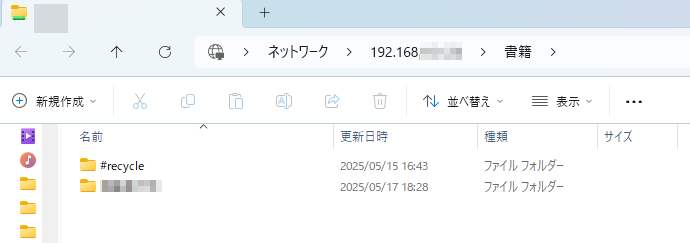
まあ基本は、これだけ。
これでNAS上の管理領域(もちろん自分がアクセス権のあるやつ)をマウントして、ショートカットをデスクトップに置いたりもできて、普通にWindowsのストレージとして使うことができました。もちろんダブルクリックすれば紐づいているWindowsアプリが起動しますし、そのままファイルコピーが可能になります。
ちなみに転送速度は、やはりNASのブラウザでやるよりはだいぶ早かったです。良かった…。
(2025/5/18)調べたら、やはり回線に問題がありました。そもそも調べたらPCのWifiを、光回線ルータ直結でなく、なぜか寝室に回線を飛ばすためのブリッジの方に接続していました。俺はバカじゃ。
これを直結に直して再測定したら、一気にパフォーマンスが10倍以上に(20MB/s~)。おかしいとは思ったんだよなあ。ともあれ、これで問題が大きく解決しました。本格移行する前で良かった…。
また一歩、野望に近づいた!

コメントを残す